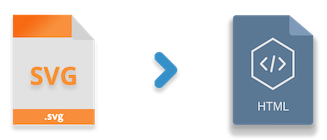
可缩放矢量图形 (SVG) 文件通常在 Web 上使用,因为它们的可扩展性不会改变图像的质量。二维图形(如徽标、图标和插图)通常以 SVG 文件格式呈现。您可以使用 C# 语言以编程方式轻松地将 SVG 转换为 HTML 文件。在本文中,您将了解有关 SVG 到 HTML 网页转换的几个细节:
SVG 到 HTML 转换器 - C# API 安装
Aspose.SVG for .NET API 允许您在 .NET 应用程序中以编程方式创建、编辑或转换 SVG 文件。您可以将 SVG 渲染为 PDF 格式,然后使用 Aspose.PDF for .NET API 将 PDF 转换为 HTML 格式文件。您可以通过从 New Releases 部分下载 DLL 文件或使用以下 NuGet 命令轻松配置这些 API:
PM> Install-Package Aspose.SVG
PM> Install-Package Aspose.Pdf
在 C# 中以编程方式将 SVG 转换为 HTML 网页的步骤
请按照以下步骤使用 C# 将 SVG 转换为 HTML 文件:
- 初始化 MemoryStream 对象并使用 SVGDocument 类对象加载输入 SVG 文件。
// 初始化 MemoryStream 以保存中间 PDF 文件
MemoryStream stream = new MemoryStream();
// 加载输入 SVG 文件
using (SVGDocument document = new SVGDocument("Sample.svg"))
- 使用 PdfRenderingOptions 类指定不同的渲染选项。
// 指定 PdfRenderingOptions
PdfRenderingOptions options = new PdfRenderingOptions()
{
// 设置页面设置属性
PageSetup =
{
Sizing = SizingType.FitContent
}
};
- 初始化 PdfDevice 类实例以导出 PDF 文件。
// 初始化 PdfDevice 类对象
using (PdfDevice device = new PdfDevice(options, stream))
{
// 将 SVG 渲染为 PDF 文件
document.RenderTo(device);
}
- 从 MemoryStream 对象加载 PDF 文件并使用 SaveFormat 枚举将其转换为 HTML 文件。
// 加载渲染的 PDF 文档
Document pdfDocument = new Document(stream);
// 保存 SVG 文件内容以输出 HTML 格式
pdfDocument.Save("Sample.html", SaveFormat.Html);
C# 将 SVG 转换为 HTML – 完整的代码片段
以下代码示例展示了如何使用 C# 以编程方式将 SVG 转换为 HTML 网页:
// 初始化 MemoryStream 以保存中间 PDF 文件
MemoryStream stream = new MemoryStream();
// 加载输入 SVG 文件
using (SVGDocument document = new SVGDocument("Sample.svg"))
{
// 指定 PdfRenderingOptions
PdfRenderingOptions options = new PdfRenderingOptions()
{
// 设置页面设置属性
PageSetup =
{
Sizing = SizingType.FitContent
}
};
using (PdfDevice device = new PdfDevice(options, stream))
{
// 将 SVG 渲染为 PDF 文件
document.RenderTo(device);
}
}
// 加载 PDF 文档
Document pdfDocument = new Document(stream);
// 保存 SVG 文件内容以输出 HTML 格式
pdfDocument.Save("Sample.html", SaveFormat.Html);
获得免费许可证
您可以通过申请 免费临时许可证 来尝试 Aspose API 提供的不同功能。
结论
在本文中,您学习了如何使用 C# 以编程方式将 SVG 转换为 HTML 网页文件格式。您可以进一步探索 Aspose.SVG for .NET 和 Aspose.PDF for .NET API 的文档以查看不同的功能。如有任何疑问,请在 免费支持论坛 上给我们写信。